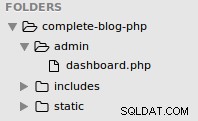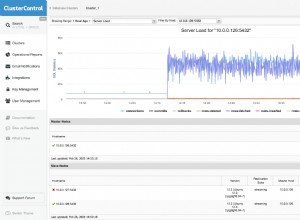Vous souhaiterez peut-être vous connecter à MySQL sur Amazon EC2 à partir d'un ordinateur portable Windows. Mais vous ne voudrez peut-être pas ouvrir de port sur l'instance EC2 pour des raisons de sécurité. Vous pouvez transférer votre port local via Secure Shell (SSH) à la place. Désormais, lorsque vous vous connectez à votre port local, il est transféré pour se connecter au serveur MySQL sur Amazon EC2 via SSH à la place. Pas besoin d'ouvrir le port de votre serveur MySQL sur l'instance EC2. Puisqu'il est sur SSH, personne ne peut le suivre non plus. Voici comment vous pouvez vous connecter à MySQL sur Amazon EC2 à partir de Windows à l'aide du tunnel SSH.
Si vous n'êtes pas familiarisé avec la connexion à l'instance Amazon EC2 à partir de Windows à l'aide de SSH, vous pouvez en savoir plus ici
Étape 1 :Créer le tunnel
Créez une session dans PuTTY puis sélectionnez l'onglet Tunnels dans la section SSH. Dans la zone de texte Port source, saisissez 3100. Il s'agit du port que PuTTY écoutera sur votre machine locale. Il peut s'agir de n'importe quel port standard autorisé par Windows. Dans le champ Destination situé juste en dessous du port source, saisissez 127.0.0.1:3306. Cela signifie, depuis le serveur, transmettre la connexion au port IP 127.0.0.1 3306. Ici, le serveur MySQL s'exécute sur l'instance EC2. Ainsi, 127.0.0.1 est traité comme l'adresse IP locale de l'instance EC2 et non comme votre machine locale. MySQL par défaut écoute sur le port 3306 et nous nous connectons directement au serveur lui-même, c'est-à-dire 127.0.0.1.
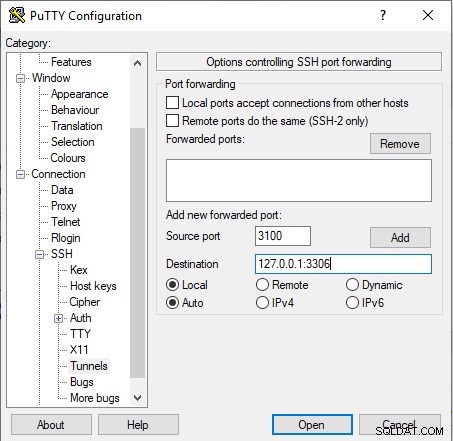
Étape 2 :Ajouter le tunnel
Cliquez sur le bouton Ajouter.
Étape 3 :Démarrer une session PuTTY
- Démarrez PuTTY (dans le menu Démarrer, cliquez sur Tous les programmes > PuTTY > PuTTY).
- Dans le volet Catégorie, sélectionnez Session et renseignez les champs suivants :
- Dans la zone Nom d'hôte , saisissez nom_utilisateur @nom_dns_public . Assurez-vous de spécifier le nom d'utilisateur approprié pour votre AMI. Par exemple :
- Pour une AMI Amazon Linux, le nom d'utilisateur est ec2-user .
- Pour une AMI RHEL5, le nom d'utilisateur est souvent root mais peut-être ec2-user .
- Pour une AMI Ubuntu, le nom d'utilisateur est ubuntu .
- Sinon, consultez votre fournisseur d'AMI.
- Sous Type de connexion, sélectionnez SSH.
- Assurez-vous que le port est 22.
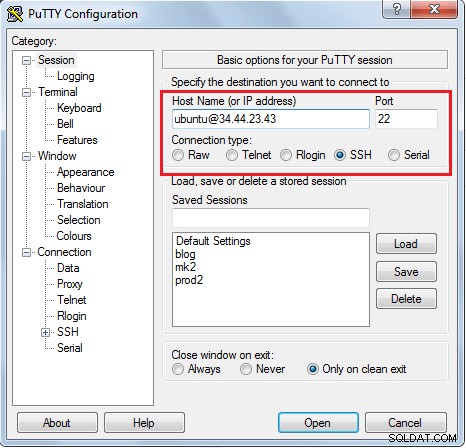
- Dans la zone Nom d'hôte , saisissez nom_utilisateur @nom_dns_public . Assurez-vous de spécifier le nom d'utilisateur approprié pour votre AMI. Par exemple :
- Dans le volet Catégorie, développez Connexion, développez SSH, puis sélectionnez Auth. Remplir le formulaire suivant:
- Cliquez sur Parcourir.
- Sélectionnez le .ppk fichier que vous avez généré pour votre paire de clés, puis cliquez sur Ouvrir.
- Sélectionnez Session dans l'arborescence des catégories, saisissez un nom pour la session dans Sessions enregistrées, puis cliquez sur Enregistrer.
- Cliquez sur Ouvrir pour démarrer la session PuTTY.
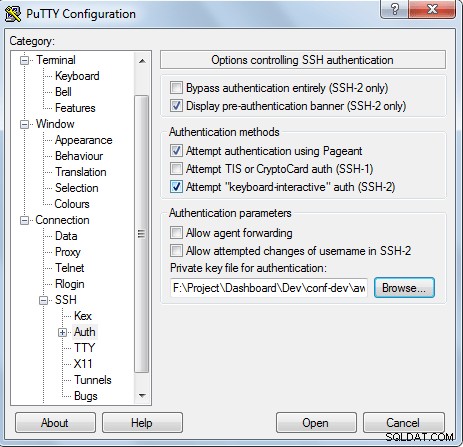
- Si c'est la première fois que vous vous connectez à cette instance, PuTTY affiche une boîte de dialogue d'alerte de sécurité qui vous demande si vous faites confiance à l'hôte auquel vous vous connectez.
- Cliquez sur Oui. Une fenêtre s'ouvre et vous êtes connecté à votre instance. Veuillez garder cette fenêtre ouverte chaque fois que vous souhaitez vous connecter à votre base de données MySQL.
Étape 4 :Connectez-vous à MySQL sur Amazon EC2 depuis Windows
Voici, à titre de référence, un exemple de connexion utilisant MySQL Adminstrator vers localhost :notez l'adresse de l'hôte du serveur 127.0.0.1 qui sera transmise de manière transparente.
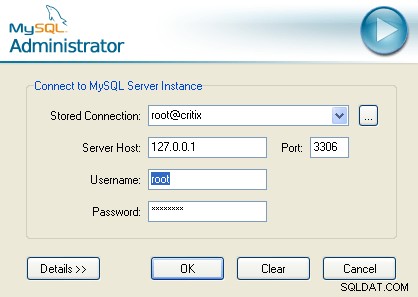
Vous pouvez également ouvrir l'invite de commande, accéder au dossier d'installation de MySQL (par exemple, C:\Program Files\MySQL\MySQL Server 5.5\bin) et taper (par exemple, le mot de passe est 'passwd')
mysql -h 127.0.0.1 --port 3100 -uroot -ppasswd
Cela signifie se connecter au port 3100 sur votre hôte local. Cela transmet la connexion au serveur MySQL de l'instance EC2 qui écoute sur le port 3306.